Nota – Brother ADS-2400N Manuale d'uso
Pagina 128
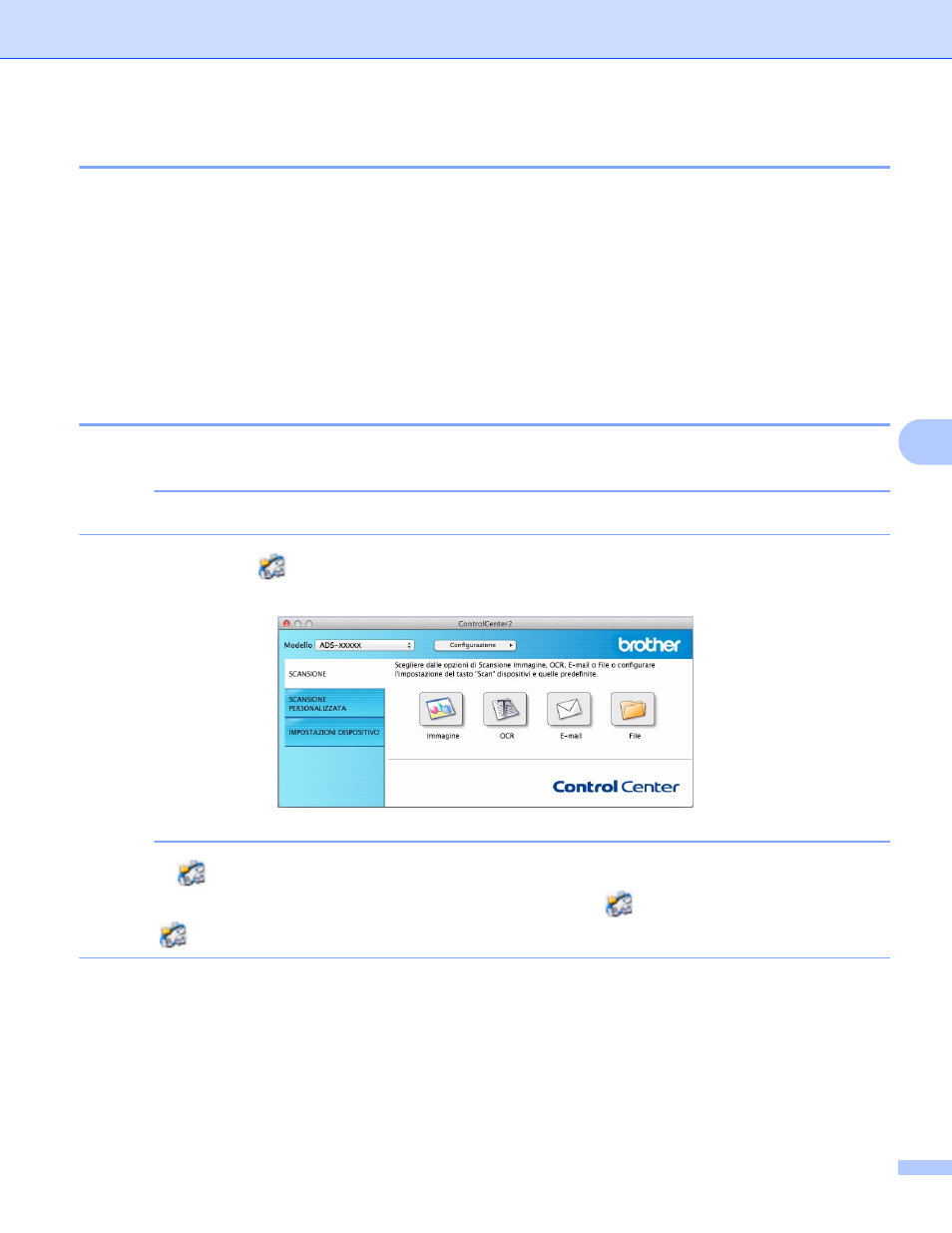
Scansione dal computer
113
6
Modifica delle impostazioni predefinite del pulsante Scansione
6
1
Tenere premuto il tasto Control sulla tastiera, quindi fare clic sul pulsante di scansione ControlCenter2
che si desidera modificare. Quando viene visualizzato il menu, fare clic su Tasto software o Tasto
dispositivo. Viene visualizzata la finestra di dialogo delle impostazioni.
2
Scegliere le impostazioni per Tipo di file, Tipo di scansione, Dimensioni documento, Luminosità,
Contrasto, Scansione fronte/retro e Scansione continua in base alle esigenze.
3
Fare clic su OK. Le nuove impostazioni vengono salvate come impostazioni predefinite.
Scansione di documenti specifici o di formato irregolare mediante il foglio di
supporto
6
1
Caricare il foglio di supporto (vedere Ricevute, ritagli, foto e altri documenti a pagina 67).
NOTA
Caricare un solo foglio di supporto per volta.
2
Fare clic sull'icona
(ControlCenter2) nel Dock.
Viene visualizzata la finestra ControlCenter2.
NOTA
Se l'icona
(ControlCenter2) non viene visualizzata nel Dock, nella barra dei menu del Finder, fare clic
su Vai > Applicazioni > Brother, quindi fare doppio clic sull'icona
(ControlCenter2).
L'icona
(ControlCenter2) viene visualizzata nel Dock.